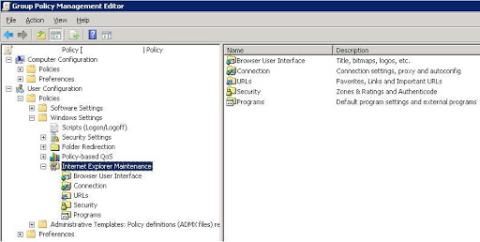Ο ευκολότερος τρόπος για να αποκλείσετε την πρόσβαση στο Διαδίκτυο ενός χρήστη είναι να ορίσετε τις ρυθμίσεις του διακομιστή μεσολάβησης σε έναν ανύπαρκτο διακομιστή μεσολάβησης και να τον εμποδίσετε να αλλάξουν τις ρυθμίσεις.
Πώς να αποκλείσετε την πρόσβαση στο Διαδίκτυο για έναν συγκεκριμένο λογαριασμό χρήστη
Βήμα 1: Δημιουργήστε μια νέα ομάδα και εφαρμόστε πολιτική
1. Δημιουργήστε μια νέα πολιτική στο GPMC κάνοντας δεξί κλικ στον τομέα σας και κάνοντας κλικ στο Νέο. Ονομάστε την πολιτική Χωρίς Διαδίκτυο.
2. Κάντε δεξί κλικ στο No Internet και κάντε κλικ στο Enforced για έλεγχο.
3. Επιλέξτε No Internet στα αριστερά, επιλέξτε Authenticated Users in Security Filtering και κάντε κλικ στο Remove και, στη συνέχεια, επιλέξτε OK .
4. Χρησιμοποιήστε την Πολιτική ομάδας για πρόσβαση στις ρυθμίσεις του Internet Explorer, μεταβείτε στις ρυθμίσεις παραμέτρων χρήστη / Ρυθμίσεις Windows / Συντήρηση Internet Explorer στην πολιτική Χωρίς Internet.
5. Κάντε δεξί κλικ στο Internet Explorer Maintenance και κάντε κλικ στην επιλογή Preference Mode.

Κάντε δεξί κλικ στο Internet Explorer Maintenance και κάντε κλικ στο Preference Mode
ΣΗΜΕΙΩΣΗ: Εάν έχει οριστεί μια πολιτική, πρέπει να κάνετε κλικ στην επιλογή Επαναφορά ρυθμίσεων προγράμματος περιήγησης , η οποία θα επαναφέρει όλες τις ομάδες πολιτικών συντήρησης του Internet Explorer , προτού κάνετε κλικ στην επιλογή Λειτουργία προτιμήσεων.
6. Πλοηγηθείτε στις Συνδέσεις και κάντε διπλό κλικ στις Ρυθμίσεις διακομιστή μεσολάβησης (Λειτουργία προτιμήσεων).
7. Επιλέξτε Ενεργοποίηση ρυθμίσεων διακομιστή μεσολάβησης, Χρήση του ίδιου διακομιστή μεσολάβησης για όλες τις διευθύνσεις και Μην χρησιμοποιείτε διακομιστή μεσολάβησης για τοπικές διευθύνσεις (intranet).
8. Εισαγάγετε 127.0.0.1 στην ενότητα Address of proxy και 80 στην ενότητα Port.
9. Κάντε κλικ στο OK.
10. Κλείσιμο πολιτικής ομάδας Χωρίς Internet .
Σημείωση:
Για να εμποδίσετε τους χρήστες να αλλάξουν τις ρυθμίσεις διακομιστή μεσολάβησης, χρησιμοποιήστε την επιλογή Απενεργοποίηση αλλαγής ρυθμίσεων διακομιστή μεσολάβησης ή Απενεργοποίηση της σελίδας σύνδεσης στην πολιτική Χωρίς Διαδίκτυο.
Βήμα 2: Αποτρέψτε την πρόσβαση των χρηστών στο Διαδίκτυο
1. Επιλέξτε την ομάδα πολιτικής Χωρίς Διαδίκτυο στον τομέα σας και κάντε κλικ στην Προσθήκη στο Φιλτράρισμα ασφαλείας.
2. Χρησιμοποιήστε το πλαίσιο διαλόγου Για προχωρημένους για να εντοπίσετε και να επιλέξετε τον χρήστη, κάντε κλικ στο OK.
3. Κάντε κλικ στο OK.
4. Εάν ο χρήστης είναι συνδεδεμένος, αναγκάστε την πολιτική να ενημερωθεί.
Δείτε περισσότερα: